word如何添加倒计时自动提醒
我们在用word写稿子的时候,有时候希望word能够提醒你稿子什么时候提交,这样我们就不会忘记提交稿子。word中就可以设置这样的功能,具体的方法如下。
1、打开你的word,点击word的开始菜单
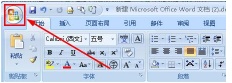
2、在word的开始菜单中,点击word选项
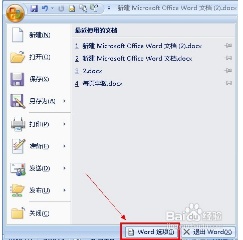
3、在常用选项中,勾选在功能区显示“开发工具”选项卡。点击确定就可保存设置。
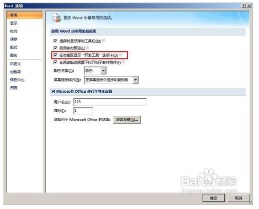
4、然后在菜单栏上点击“开发工具”选项

5、在开发工具选项中,点击“宏”,也就是图示的位置
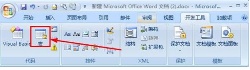
6、在弹出的宏对话框中,我们输入宏名为:文档提交时间提醒
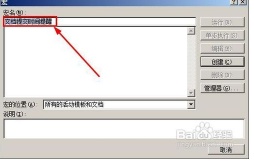
7、设定宏的保存位置为该宏所在的文档,笔者的宏在下图中所示的这个文档中,所以就选择了该文档名
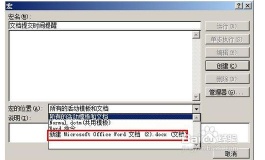
8、点击创建按钮就打开了宏编辑器

9、在宏编辑其中,我们输入如下代码:这段代码是斜体表示的。在这段代码中,mydate就是你的文档提交的最后期限,你可以修改mydate = #5/13/2012#这段代码来修改日期。If (mydate - Now) < 500 Then这段代码代表剩下最后五天的时候提醒你,你可以修改数字5来修改几天进行提醒。关闭该对话框就保存了该宏。
Sub 文档提交时间提醒()
'
' 文档提交时间提醒 宏
'
'
Dim mydate As Date
mydate = #5/13/2012#
If (mydate - Now) < 500 Then
MsgBox "距离交稿日期已经不到5天了"
End If
End Sub
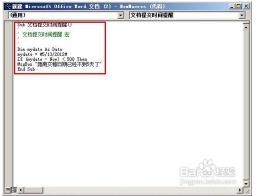
10、重新打开你的word看看效果,提示你一个消息框说:距离交稿日期已经不到5天了
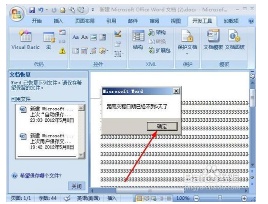
您可能感兴趣的文章
- 08-03Win7 Office2007自动配置安装解决方法详解
- 08-03Office2013提示宏已被禁用?宏已被禁用解决方法
- 08-03Office2003序列号有哪些?Microsoft Office 2003安装及激活教程
- 08-03Office 365激活失败?Office365激活失败解决方法分享
- 08-03Office2007更新后无法使用解决方法分享
- 08-03Office365不能在线激活?解决方法分享
- 08-03Word2016图标不正常怎么办?Office2016图标异常修复方法
- 08-03Office2019关闭时卡一下怎么解决?Office2019退出卡解决方法分享
- 08-03Word2013卡顿未响应?Office2013卡顿未响应解决办法
- 08-03Offie2019鼠标拖动窗口十分卡顿?Offie2019卡顿解决方法分享


阅读排行
- 1Win7 Office2007自动配置安装解决方法详解
- 2Office2013提示宏已被禁用?宏已被禁用解决方法
- 3Office2003序列号有哪些?Microsoft Office 2003安装及激活教程
- 4Office 365激活失败?Office365激活失败解决方法分享
- 5Office2007更新后无法使用解决方法分享
- 6Office365不能在线激活?解决方法分享
- 7Word2016图标不正常怎么办?Office2016图标异常修复方法
- 8Office2019关闭时卡一下怎么解决?Office2019退出卡解决方法分享
- 9Word2013卡顿未响应?Office2013卡顿未响应解决办法
- 10Offie2019鼠标拖动窗口十分卡顿?Offie2019卡顿解决方法分享
推荐教程
- 11-30正版office2021永久激活密钥
- 11-25怎么激活office2019最新版?office 2019激活秘钥+激活工具推荐
- 11-22office怎么免费永久激活 office产品密钥永久激活码
- 11-25office2010 产品密钥 永久密钥最新分享
- 07-012025最新office2010永久激活码免费分享,附office 2010激活工具
- 11-30全新 Office 2013 激活密钥 Office 2013 激活工具推荐
- 11-22Office2016激活密钥专业增强版(神Key)Office2016永久激活密钥[202
- 11-25正版 office 产品密钥 office 密钥 office2019 永久激活
- 11-22office2020破解版(附永久密钥) 免费完整版
- 11-302023 全新 office 2010 标准版/专业版密钥






